Siapa nih yang sering tiba-tiba tidak bisa buka komputer karena terkunci? Permasalahan sepele tapi urgent ini pasti bisa terjadi menimpa siapa aja. Nah, untuk kamu yang belum tahu cara membuka komputer yang terkunci, kamu wajib nih membaca artikel tutorial ini sampai habis. Seperti pepatah, sedia payung sebelum hujan.
Di bawah ini, penulis akan membagikan beberapa cara simpel yang bisa kamu coba sendiri buat untuk membuka komputer yang terkunci.
Penasaran bagaimana? Yuk, simak tips-tips praktis di bawah ini. Kita bakal kasih tahu langkah-langkah yang mudah diikuti.
Cara Membuka Komputer Yang Terkunci
Oh iya, jangan lupa ya. Meskipun kita bakal kasih tahu cara-cara jitu, tetap harus hati-hati dan ikuti langkah-langkahnya dengan teliti.
Jangan sampai malah bikin komputernya tambah “ngambek”. Kita ingin membuka kuncinya, bukan malah merusak komputernya.
Langsung aja kita mulai panduan cara membuka komputer yang terkunci!
Safe Mode: Pintu Masuk Darurat ke Sistem
Safe Mode adalah fitur bawaan Windows yang sangat berguna ketika menghadapi masalah akses sistem. Berikut adalah langkah-langkah detail untuk menggunakan Safe Mode:
- Memulai Safe Mode:
- Matikan komputer kamu sepenuhnya.
- Nyalakan kembali dan segera tekan tombol F8 berulang kali sebelum logo Windows muncul.
- Jika berhasil, kamu akan melihat menu “Advanced Options” dan klik “Startup Settings“.
- Memilih Opsi Safe Mode:
- Gunakan tombol panah untuk memilih “Enable Safe Mode” atau “Safe Mode with Networking” jika kamu memerlukan koneksi internet.
- Tekan Enter untuk memulai booting dalam Safe Mode.
- Mengakses Sistem dalam Safe Mode:
- Jika kamu masih bisa login, lakukan langkah berikutnya untuk mereset password atau mengatasi masalah lainnya.
- Jika tidak bisa login, kamu mungkin perlu menggunakan metode lain yang akan dibahas selanjutnya.
- Mengatasi Masalah dalam Safe Mode:
- Jika masalah disebabkan oleh malware, jalankan pemindaian antivirus.
- Untuk masalah driver atau update yang bermasalah, kamu dapat menghapus update terakhir atau menonaktifkan driver yang bermasalah.
Keuntungan menggunakan Safe Mode adalah metode ini tidak memerlukan perangkat tambahan dan relatif aman. Namun, jika masalah berasal dari kerusakan sistem yang serius atau masalah hardware, metode ini mungkin tidak efektif.
Reset Disk: Kunci Cadangan untuk Akses Sistem
Reset Disk adalah alat yang sangat berguna jika kamu telah mempersiapkannya sebelumnya. Berikut adalah cara menggunakannya:

- Persiapan Reset Disk:
- Idealnya, Reset Disk harus dibuat sebelum masalah terjadi.
- Jika kamu belum membuatnya, lewati metode ini dan lanjut ke metode berikutnya.
- Menggunakan Reset Disk:
- Pada layar login Windows, klik “Reset password” jika opsi tersedia.
- Jika tidak ada, coba klik “I forgot my password” atau opsi serupa.
- Proses Reset Password:
- Masukkan Reset Disk ke dalam komputer.
- Ikuti wizard yang muncul untuk mereset password.
- Biasanya, kamu akan diminta untuk membuat password baru.
- Mengakses Kembali Sistem:
- Setelah berhasil mereset password, login dengan password baru kamu.
- Pastikan untuk membuat Reset Disk baru setelah berhasil masuk.
Metode ini sangat efektif dan aman, tetapi hanya berfungsi jika kamu telah membuat Reset Disk sebelumnya.
Oleh karena itu, sangat disarankan untuk selalu membuat Reset Disk sebagai tindakan pencegahan.
Untuk langkah pencegahan, kamu bisa mulai dari memiliki USB flashdisk yang bisa diandalin, seperti produk di bawah ini:
Tokopedia KomputerMedan Official
Windows Installation Disk: Solusi Lanjutan
Jika kedua metode sebelumnya tidak berhasil, menggunakan Windows Installation Disk bisa menjadi solusi yang efektif.
Metode ini memerlukan akses ke Command Prompt melalui disk instalasi Windows.
- Persiapan:
- Siapkan Windows Installation Disk atau bootable USB dengan installer Windows.
- Pastikan BIOS diatur untuk boot dari CD/DVD atau USB.
- Booting dari Windows Installation Disk:
- Masukkan disk atau USB dan restart komputer.
- Tekan tombol yang sesuai (biasanya F12 atau Del) untuk masuk ke menu boot.
- Pilih untuk boot dari CD/DVD atau USB.
- Mengakses Command Prompt:
- Pilih bahasa dan preferensi keyboard, lalu klik “Next“.
- Alih-alih memilih “Install now“, klik “Repair your computer“.
- Pilih “Troubleshoot” > “Advanced options” > “Command Prompt“.
- Manipulasi Sistem File:
- Pada Command Prompt, ketik perintah berikut:
move c:\windows\system32\utilman.exe c:\windows\system32\utilman.exe.bak copy c:\windows\system32\cmd.exe c:\windows\system32\utilman.exe - Perintah ini menggantikan Utility Manager dengan Command Prompt.
- Pada Command Prompt, ketik perintah berikut:
- Me-reset Password:
- Restart komputer dan boot ke sistem normal.
- Pada layar login, klik ikon Accessibility di pojok kanan bawah.
- Command Prompt akan terbuka. Ketik perintah: net user [username] [new password]
- Ganti [username] dengan nama pengguna kamu dan [new password] dengan password baru.
- Mengembalikan Sistem ke Keadaan Normal:
- Setelah berhasil login, buka Command Prompt sebagai administrator.
- Ketik perintah berikut untuk mengembalikan Utility Manager:
move c:\windows\system32\utilman.exe.bak c:\windows\system32\utilman.exe
Metode ini cukup kompleks dan memerlukan kehati-hatian dalam pelaksanaannya. Namun, metode ini sangat efektif ketika metode lain gagal.
Kesimpulan Cara Membuka Komputer yang Terkunci
Membuka komputer yang terkunci memang bisa menjadi tantangan, tetapi dengan mengikuti langkah-langkah yang telah diuraikan di atas, kamu memiliki beberapa opsi yang dapat dicoba.
Mulailah dengan metode yang paling sederhana, yaitu Safe Mode, dan jika tidak berhasil, lanjutkan ke metode yang lebih kompleks.
Ingatlah bahwa pencegahan selalu lebih baik daripada mengobati.
Buatlah Reset Disk, gunakan password manager, dan lakukan backup data secara teratur untuk menghindari masalah serupa di masa depan.
Dengan pemahaman dan kesiapan yang tepat, kamu dapat mengatasi masalah komputer terkunci dengan lebih percaya diri.
Semoga panduan cara membuka komputer yang terkunci ini dapat membantu kamu mengatasi situasi yang menegangkan ini dan memberi kamu pengetahuan yang berharga untuk perawatan komputer di masa depan.
Yuk kenali lebih dekat KomputerMedan melalui tautan berikut ini:
- https://desty.page/komputermedan
- Hotline KomputerMedan: +62-852-1078-9989






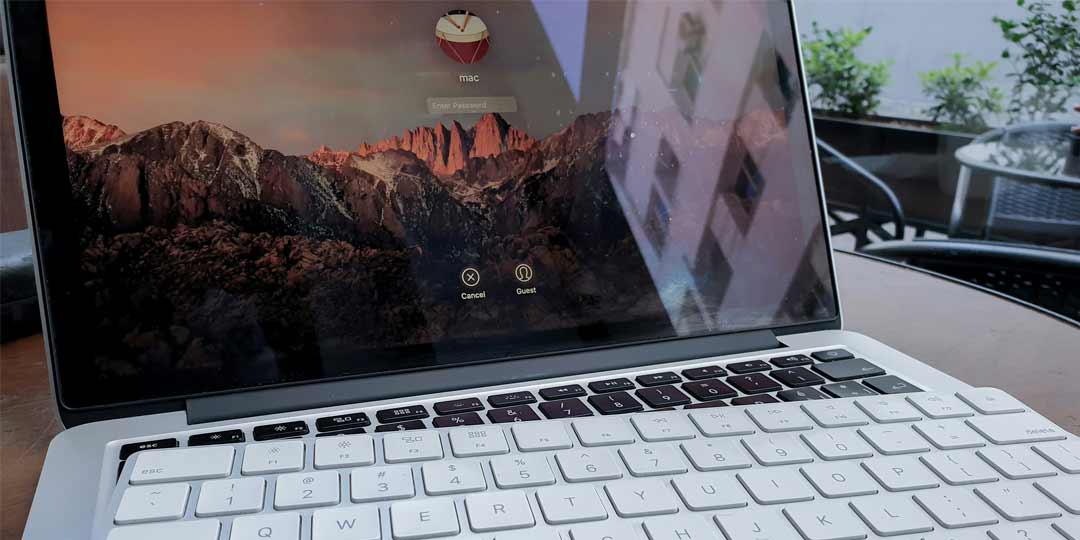
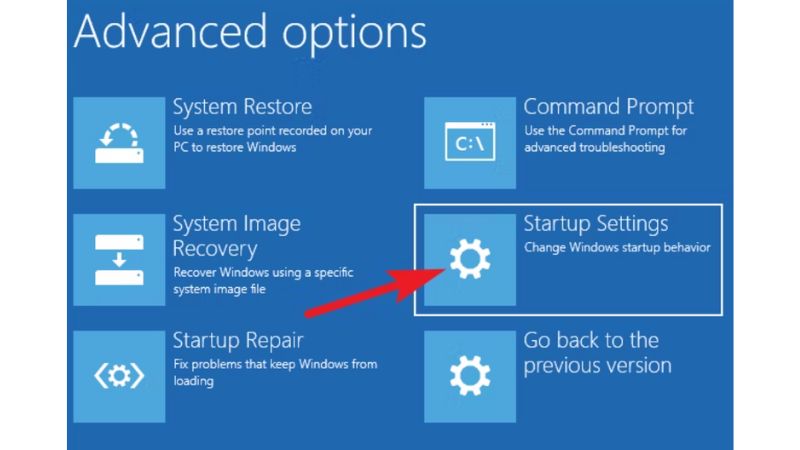














Halo!! Salam kenal dari KomputerMedan ya :)
KomputerMedan adalah situs belanja PC (Personal Computer), Notebook, Hardware, Networking & Aksesoris komputer. Kami melayani transaksi via online & offline. Slogan kami adalah "Your Best Partner in Technology".!